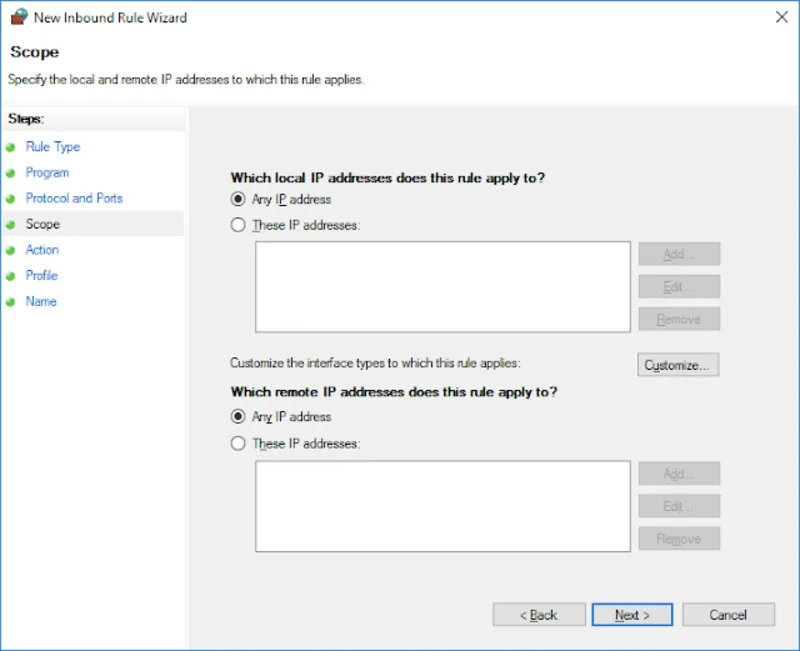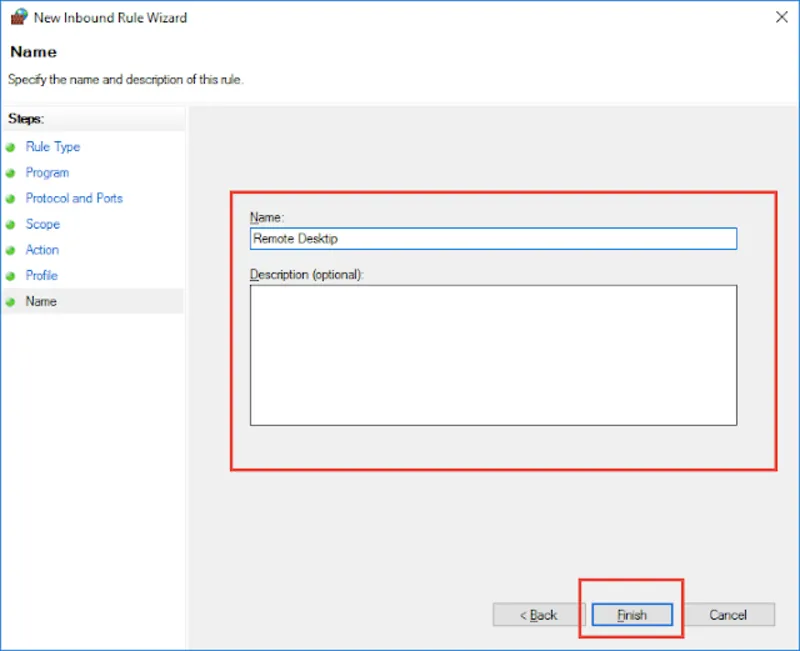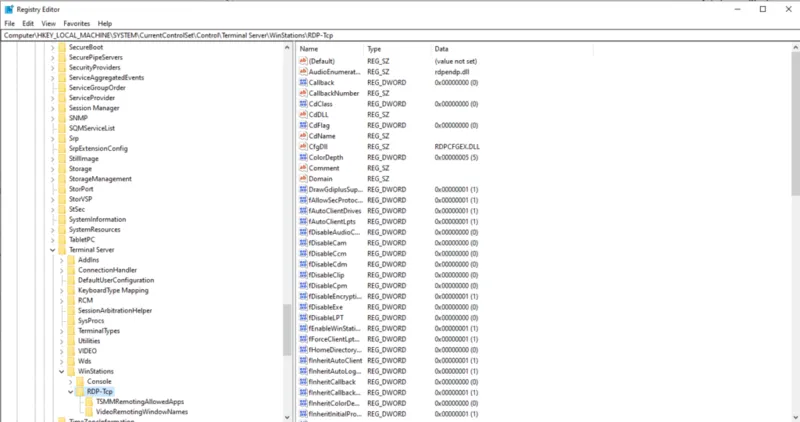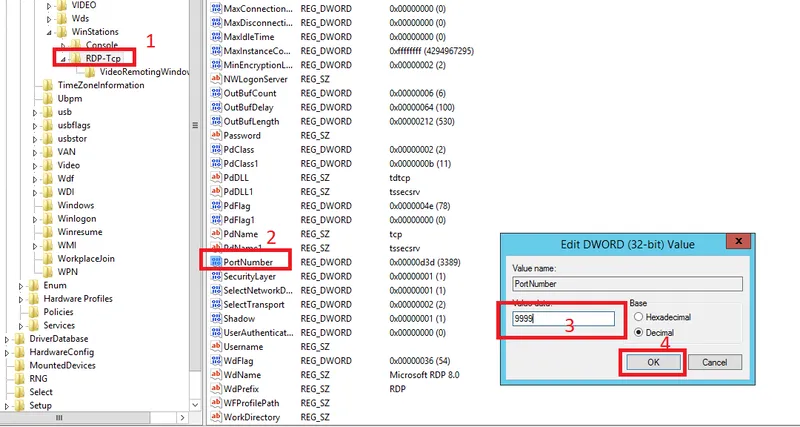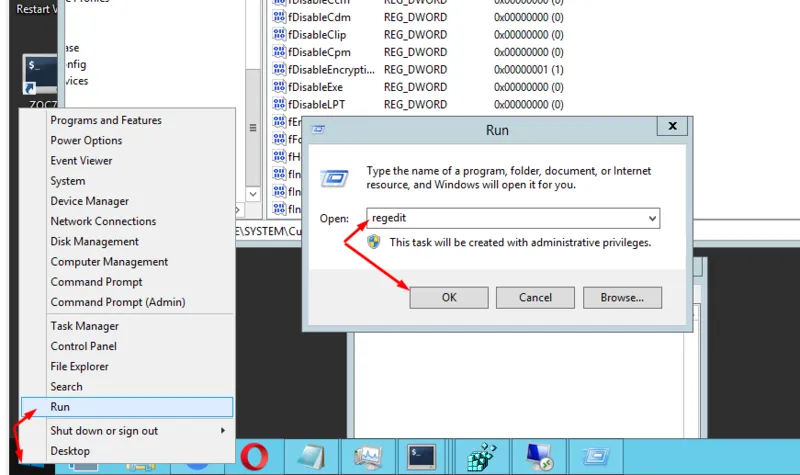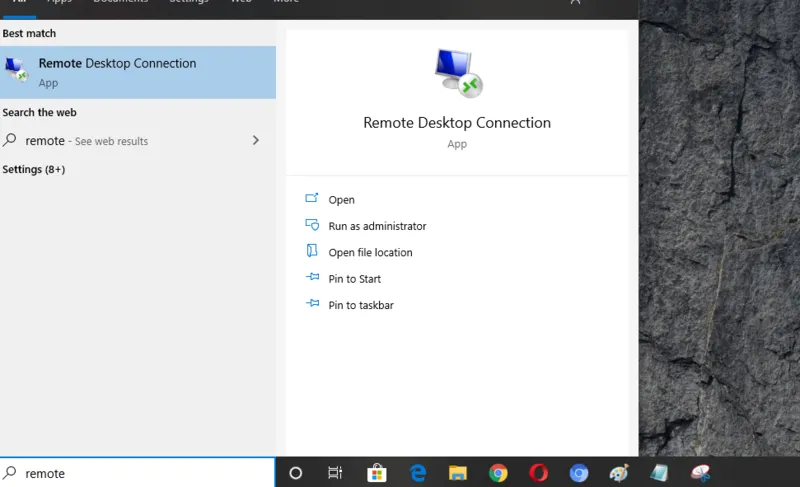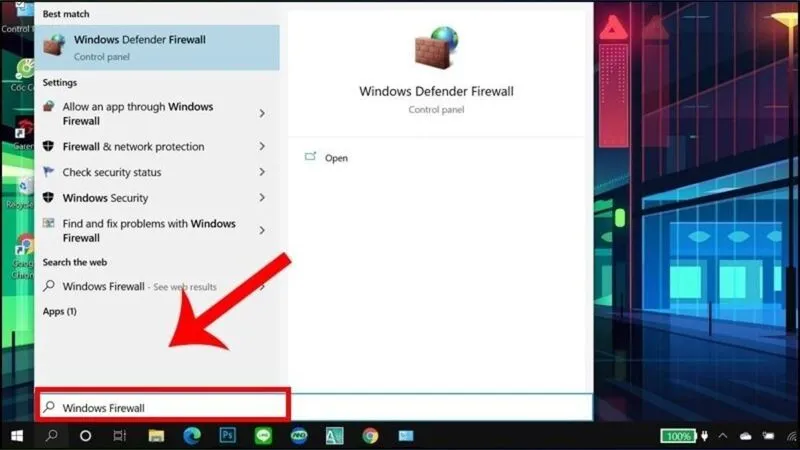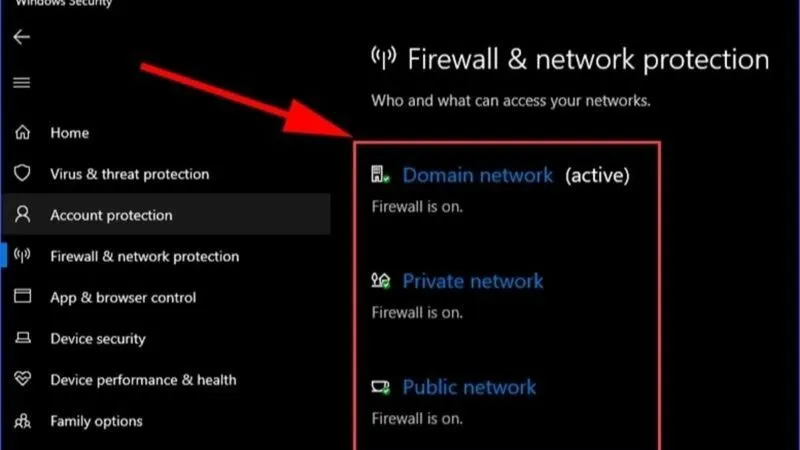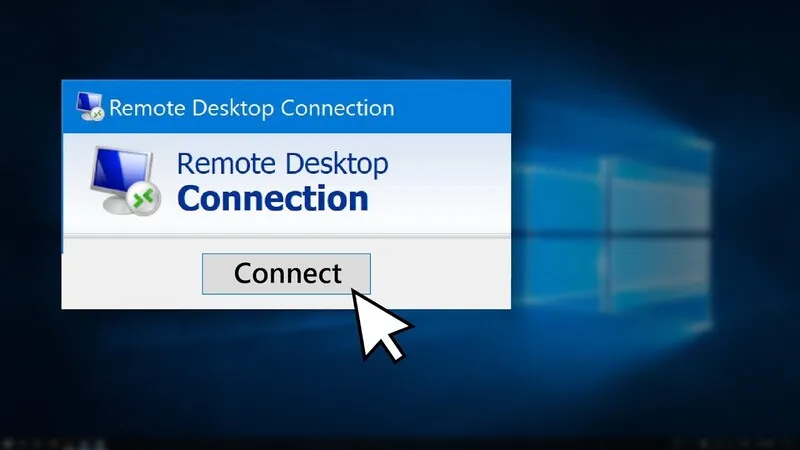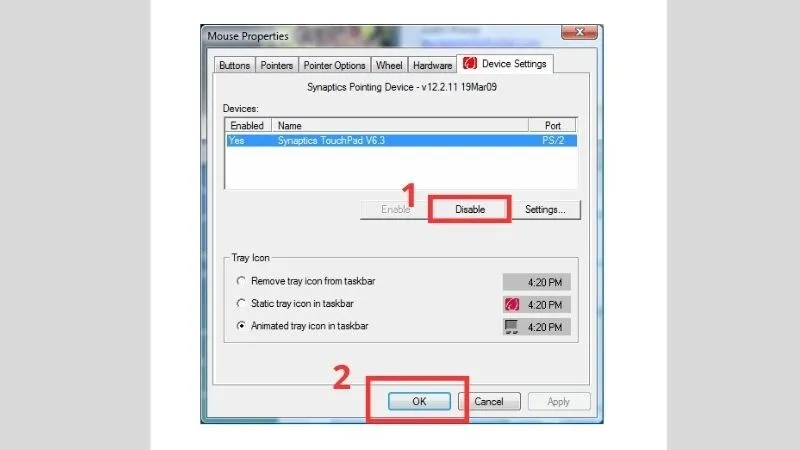Bạn muốn điều khiển máy tính từ xa bằng laptop ở bất kỳ đâu? Giao thức máy tính từ xa (Remote Desktop Protocol – RDP) trên Windows 10 sẽ giúp bạn làm được điều đó. Tuy nhiên, để kết nối thành công, bạn cần mở port remote desktop win 10 đúng cách. Bài viết này sẽ hướng dẫn chi tiết cách bật, thiết lập và mở cổng RDP an toàn nhất cho máy tính xách tay Windows. Tham khảo ngay bạn nhé!
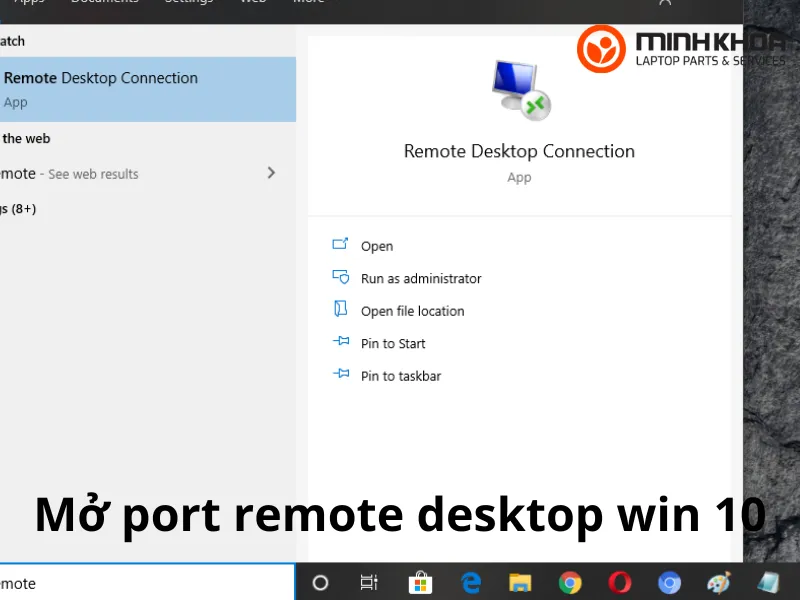
Nội dung bài viết
- 1 Giới thiệu về Remote desktop là gì
- 2 Trước khi bật Remote Desktop trên Windows 10 cần chuẩn bị gì?
- 3 Hướng dẫn bật port remote desktop win 10 để truy cập máy tính từ xa
- 4 Cách mở port Remote Desktop Win 10 để truy cập từ xa
- 5 Thay đổi cổng RDP mặc định để tăng bảo mật
- 6 Làm sao để kiểm tra port RDP đã mở hay chưa?
- 7 Những câu hỏi thường gặp về mở port remote desktop win 10
Giới thiệu về Remote desktop là gì
Remote Desktop là tính năng cho phép bạn điều khiển máy tính khác từ xa thông qua mạng nội bộ hoặc Internet. Tính năng này chỉ khả dụng trên Windows 10 Pro, Enterprise và Education, còn phiên bản Windows Home không thể hoạt động như máy chủ nhận kết nối, mà chỉ có thể dùng để kết nối đến máy khác.
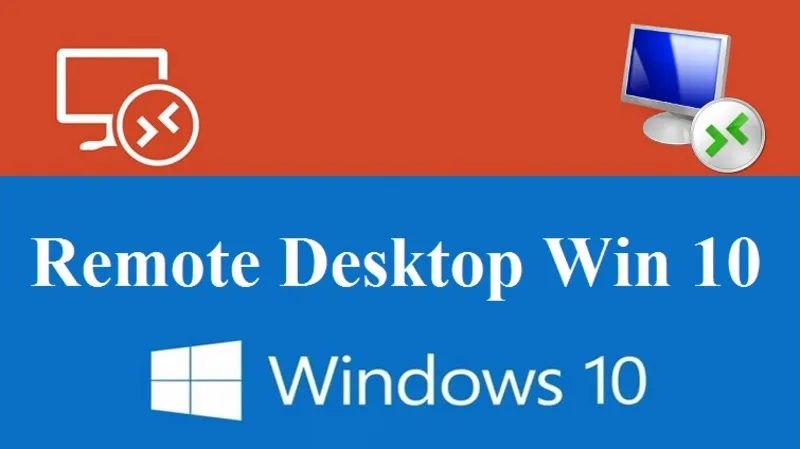
Nếu bạn đang sử dụng Windows Home, vẫn có thể trải nghiệm kết nối từ xa bằng phần mềm thay thế như HelpWire – Một giải pháp hỗ trợ RDP cho cả Windows 10/11 Home, giúp truy cập dễ dàng chỉ với một liên kết.
Xem thêm: Teamviewer là gì? Hướng dẫn cách sử dụng đơn giản nhất
Trước khi bật Remote Desktop trên Windows 10 cần chuẩn bị gì?
Để đảm bảo kết nối thành công, bạn cần kiểm tra các điều kiện sau:
-
Máy tính đang sử dụng Windows 10 Pro, Enterprise hoặc Education.
-
Tài khoản hiện tại có quyền quản trị viên (Administrator).
-
Máy tính được kết nối mạng ổn định và có nguồn điện liên tục.
-
Kết nối Máy tính Từ xa đã được bật và được phép thông qua tường lửa Windows.
-
Tài khoản của bạn nằm trong danh sách được cho phép truy cập từ xa.
Hướng dẫn bật port remote desktop win 10 để truy cập máy tính từ xa
Để truy cập máy tính xách tay hệ điều hành windows 10 từ xa, người dùng có thể áp dụng nhiều phương pháp mở port remote desktop win 10 khác nhau, hiệu quả và nhanh chóng. Tuy nhiên trước hết bạn cần kích hoạt tính năng này bằng các cách bật prrt remote destop. Dưới đây là một số gợi ý dành cho bạn:
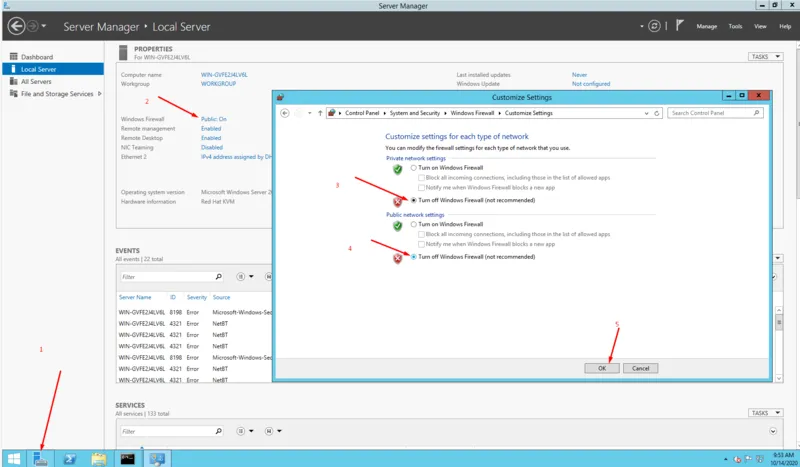
Cách bật port remote desktop win 10 bằng Cài đặt
Bước 1: Đầu tiên, bạn hãy mở Cài đặt bằng cách nhấn tổ hợp phím Windows + I, sau đó chọn Hệ thống và chọn tiếp Máy tính Từ xa.
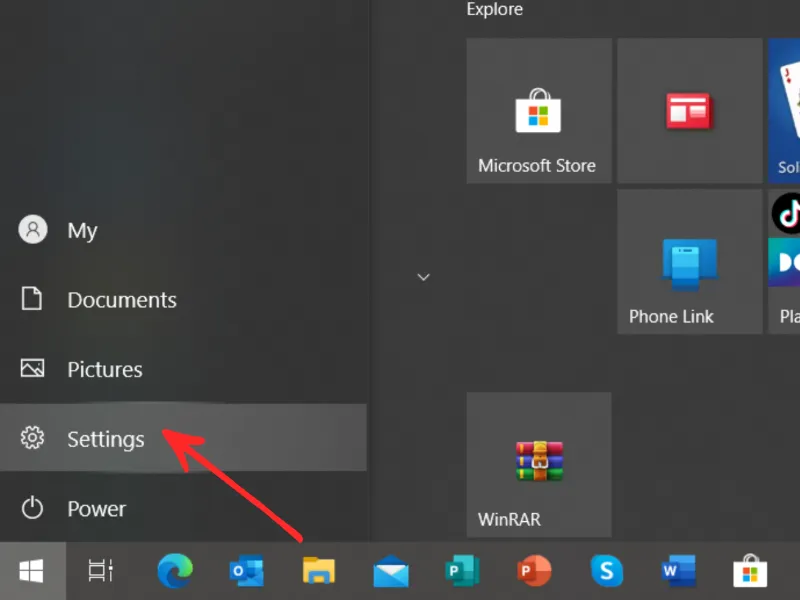
Bước 2: Sau đó hãy chuyển nút Bật Máy tính Từ xa sang trạng thái Bật.
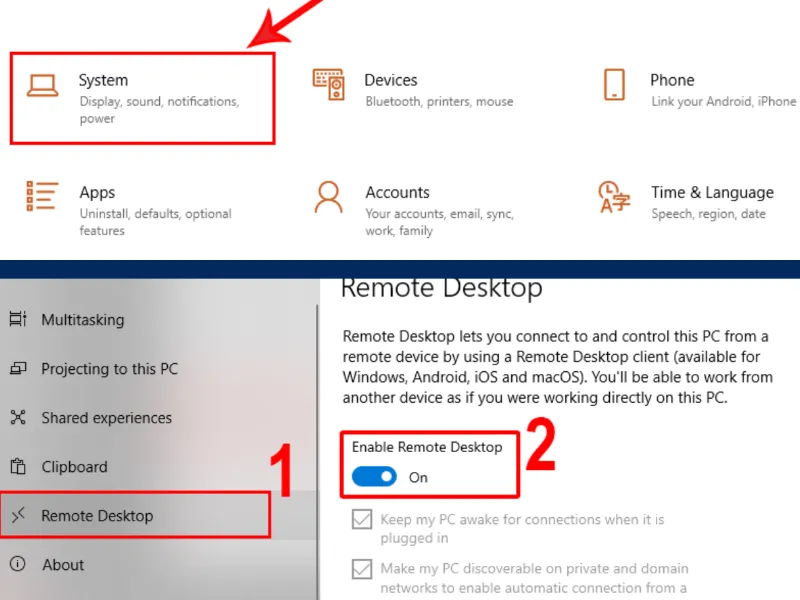
Bước 3: Tiếp theo, bạn hãy nhấn Xác nhận để lưu thay đổi.
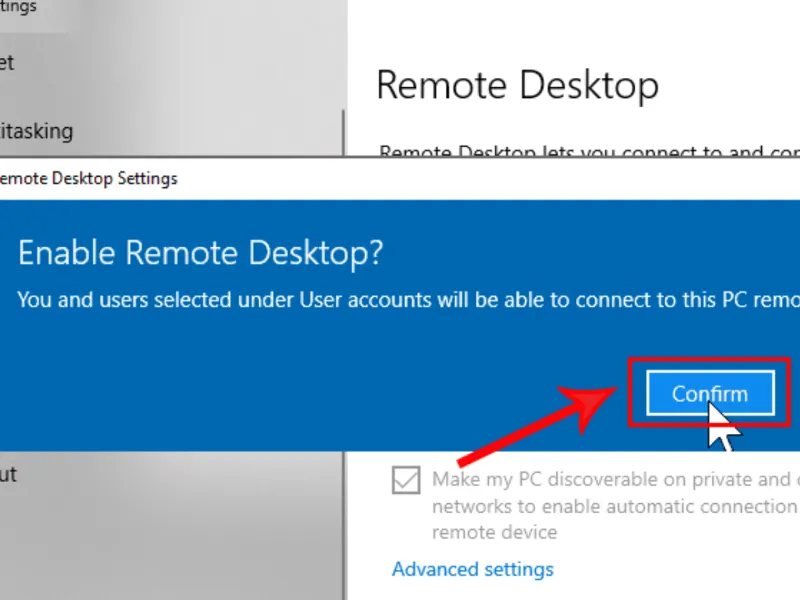
Bước 4: Sau khi kích hoạt, bạn sẽ thấy hai tùy chọn:
-
Giữ máy tính luôn hoạt động khi được cắm điện.
-
Cho phép máy tính này hiển thị trong mạng riêng.
Bước 5: Cuối cùng, để thêm người dùng được quyền truy cập, chọn Chọn người dùng có thể truy cập, nhấn Thêm, nhập tên người dùng và chọn Xác nhận.
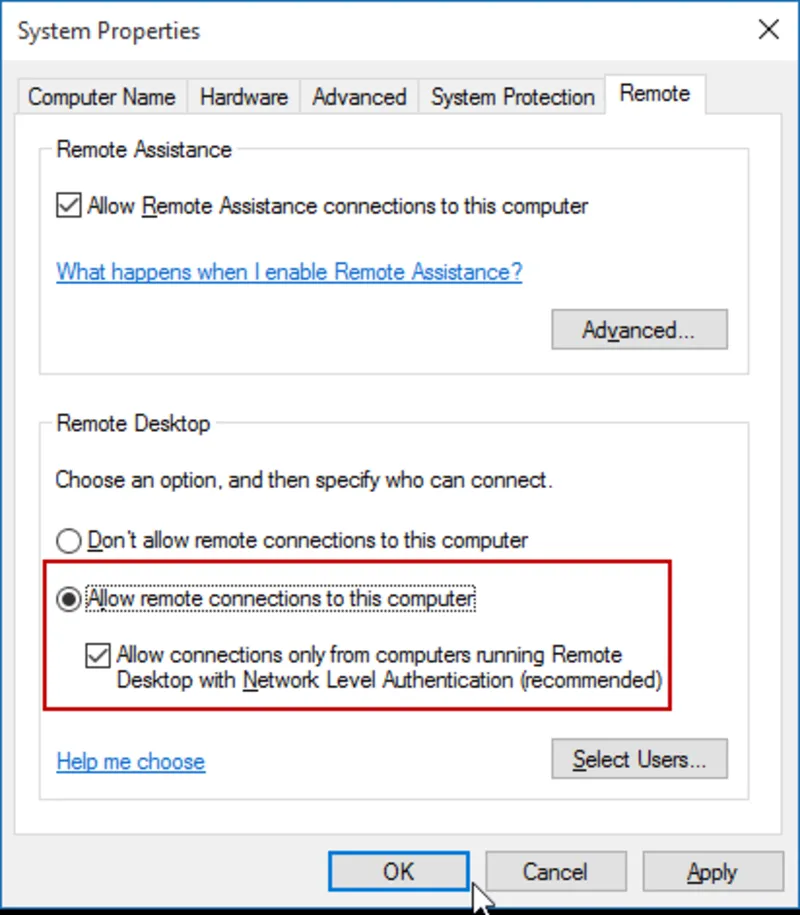
Sử dụng Bảng điều khiển (Control Panel)
Bước 1: Đầu tiên, bạn hãy mở Control Panel, chọn System and Security, sau đó chọn System.
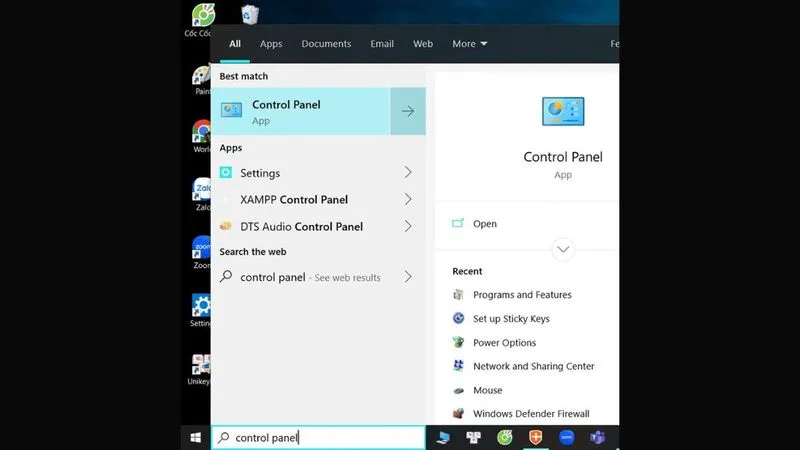
Bước 2: Tiếp theo, bạn hãy chọn Allow remote access ở thanh bên trái.
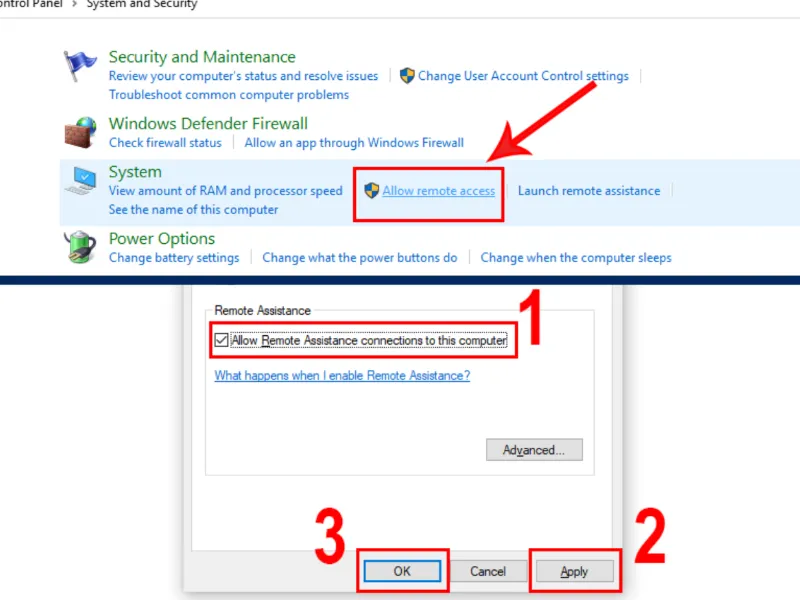
Bước 3: Trong cửa sổ System Properties, chọn tab Remote.
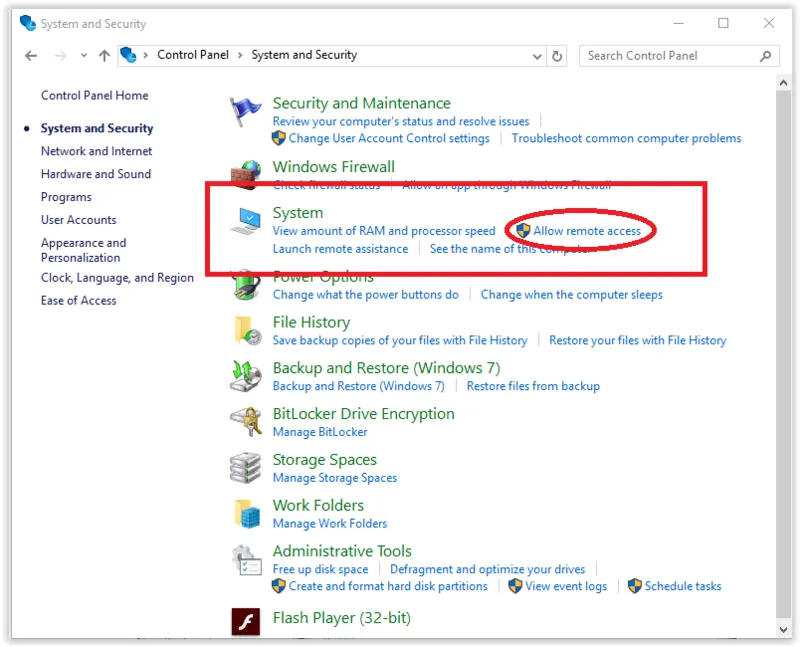
Bước 4: Sau đó hãy đánh dấu vào ô Allow Remote Assistance connections to this computer.
Bước 5: Tiếp tục chọn Allow remote connections to this computer, sau đó nhấn Apply và OK để hoàn tất.
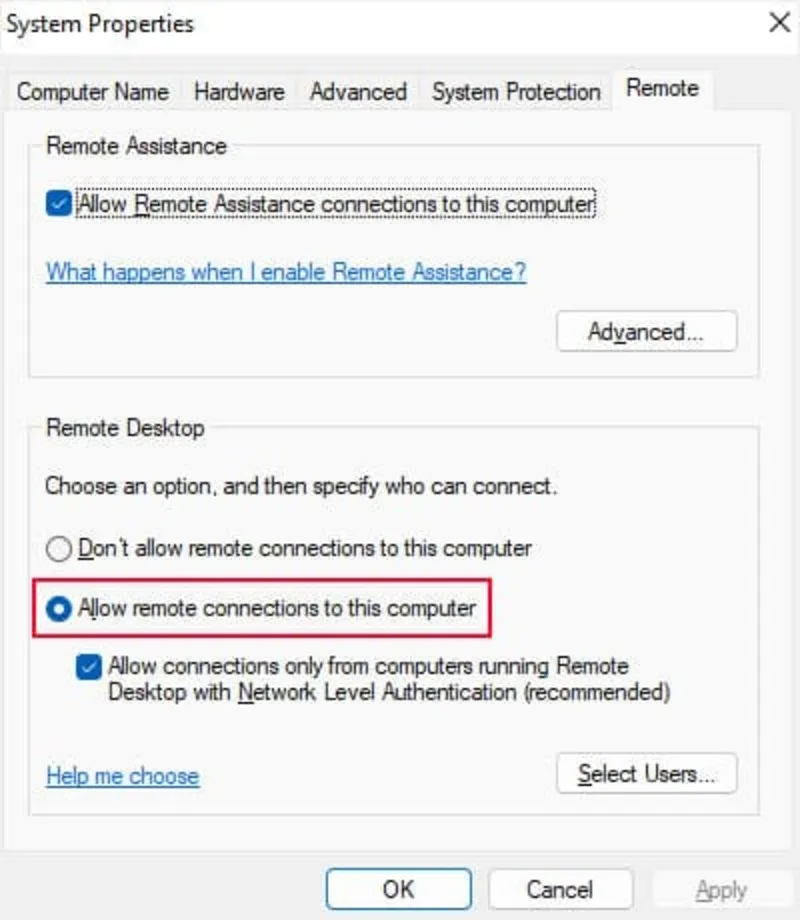
Giờ đây, bạn có thể mở port remote desktop win 10 để truy cập máy tính từ xa. Đến đây, bạn đã bật Remote Desktop, nghĩa là tính năng truy cập từ xa đã được kích hoạt. Nhưng nếu bạn muốn kết nối qua Internet, bạn cần mở port RDP để dữ liệu có thể đi qua tường lửa.
Tham khảo bài viết: Cứu dữ liệu bị mã hóa bởi virus Ransomware
Cách mở port Remote Desktop Win 10 để truy cập từ xa
Để mở port remote desktop win 10 để truy cập máy tính từ xa, người dùng cần mở trong tường lửa và trên bộ định tuyến. Một số thao tác quý khách cần thực hiện theo các hướng dẫn sau đây.
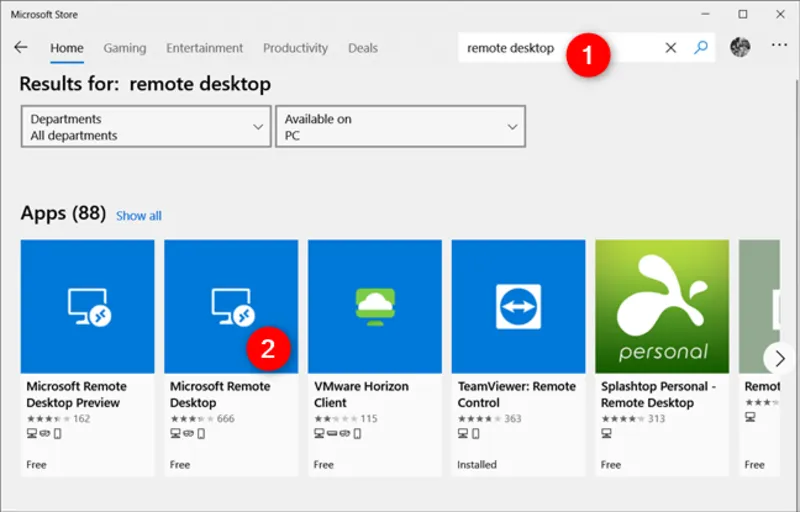
Các bước mở port RDP trong tường lửa
Bước 1: Đầu tiên, bạn hãy mở Control Panel, chọn System and Security, rồi chọn Windows Defender Firewall.
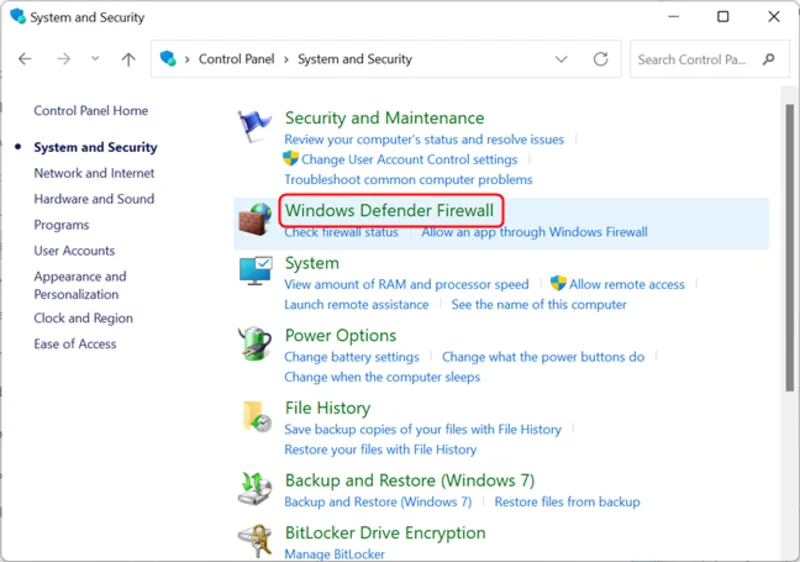
Bước 2: Sau đó hãy chọn Allow an app or feature through Windows Defender Firewall.
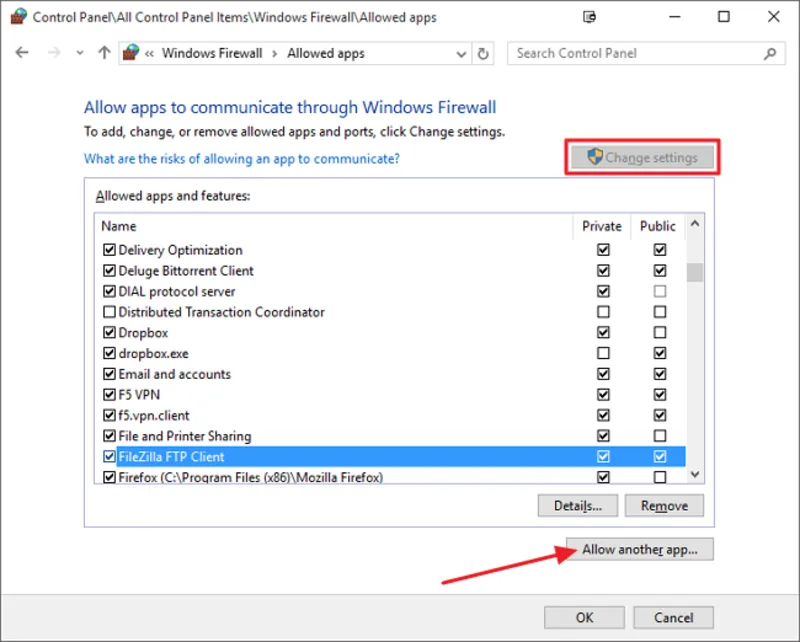
Bước 3: Tìm Remote Desktop trong danh sách ứng dụng.
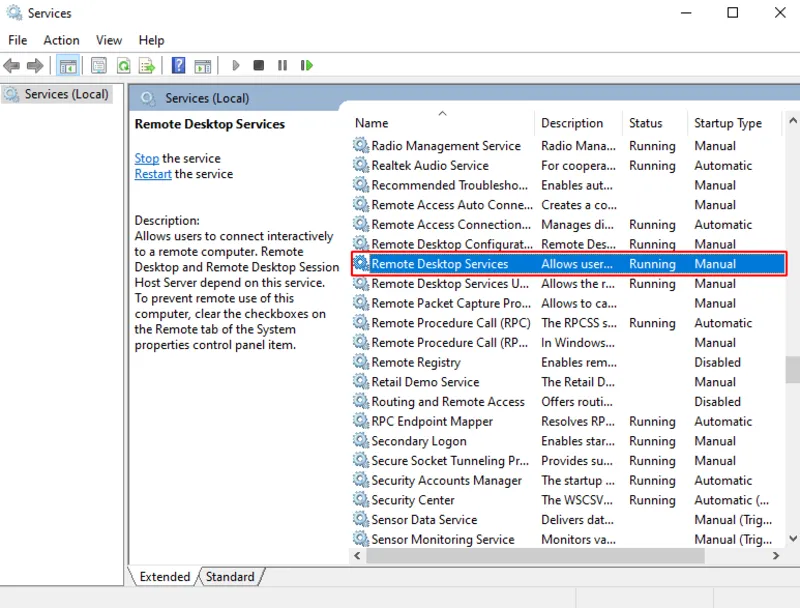
Bước 4: Đánh dấu vào cả hai ô Private và Public để cho phép kết nối.
Bước 5: Cuối cùng, nhấn OK để lưu lại thay đổi.
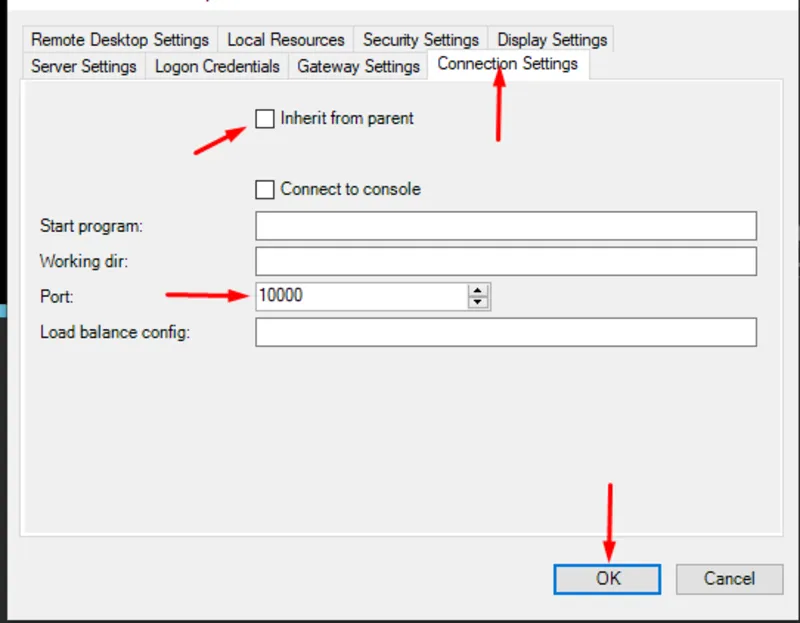
Sau khi hoàn thành, máy tính của bạn đã sẵn sàng cho phép truy cập qua mạng nội bộ. Nếu bạn muốn điều khiển từ xa qua Internet, hãy mở thêm port trên router.
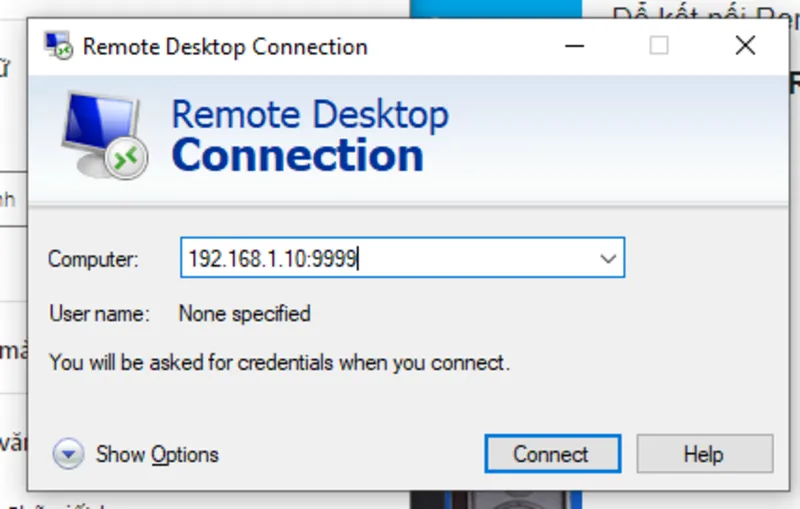
Mở port remote desktop Win 10 trên bộ định tuyến (Router)
Phần này rất quan trọng nếu bạn cần truy cập máy tính từ bên ngoài mạng nội bộ.
Bước 1: Đầu tiên, bạn hãy mở trình duyệt và nhập địa chỉ IP của router, thường là 192.168.1.1 hoặc 192.168.0.1.
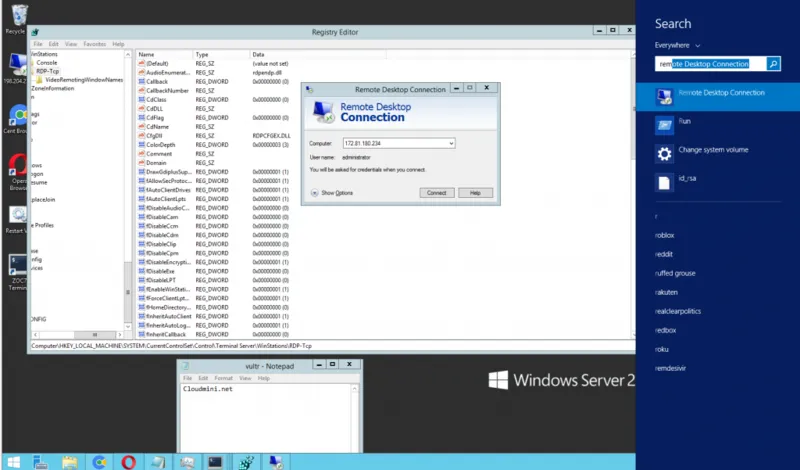
Bước 2: Sau đó hãy đăng nhập bằng tài khoản quản trị của router.
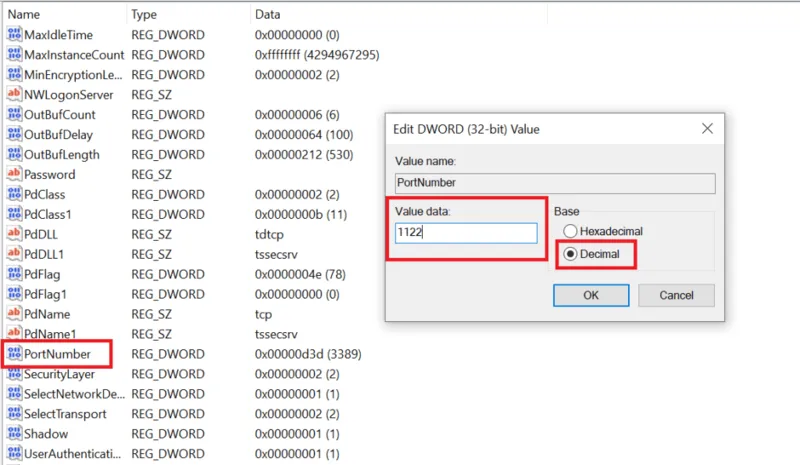
Bước 3: Tiếp theo, tìm đến mục Port Forwarding hoặc Virtual Server.
Bước 4: Tạo một mục mới với thông tin sau:
-
Cổng trong và ngoài: 3389
-
Giao thức: TCP hoặc UDP
-
Địa chỉ IP nội bộ của máy cần truy cập
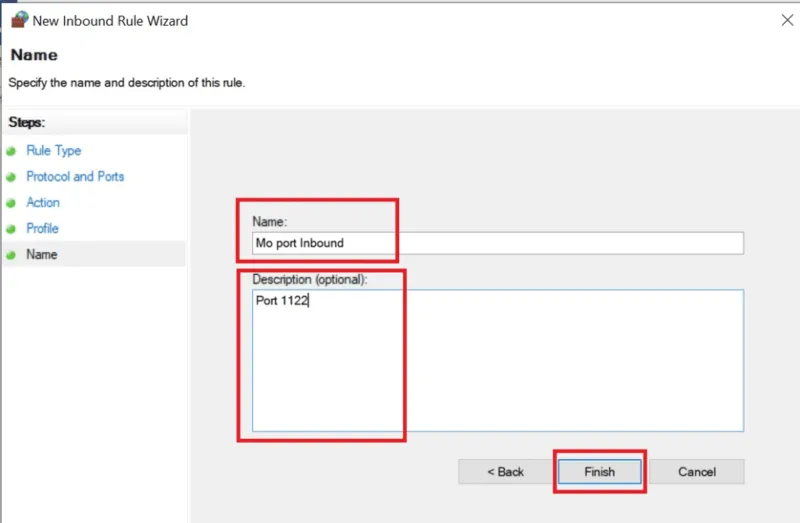
Bước 5: Lưu lại cấu hình và khởi động lại router.
Bây giờ, kết nối Remote Desktop đã sẵn sàng hoạt động qua Internet.

Thay đổi cổng RDP mặc định để tăng bảo mật
Theo mặc định, RDP sử dụng cổng 3389. Tuy nhiên, vì đây là cổng phổ biến, bạn nên đổi sang số khác để tránh bị quét hoặc tấn công tự động.
Bước 1: Đầu tiên, bạn hãy mở hộp thoại Run bằng cách nhấn Windows + R, nhập regedit và nhấn Enter.
Bước 2: Trong cửa sổ Registry Editor, điều hướng đến: HKEY_LOCAL_MACHINE\SYSTEM\CurrentControlSet\Control\Terminal Server\WinStations\RDP-Tcp
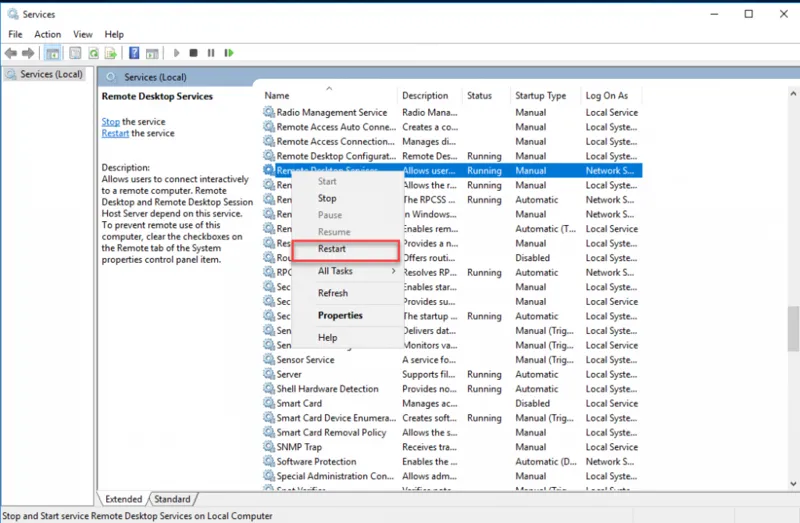
Bước 3: Nhấp đúp vào PortNumber, chọn Decimal, rồi nhập số cổng mới (ví dụ 3390).
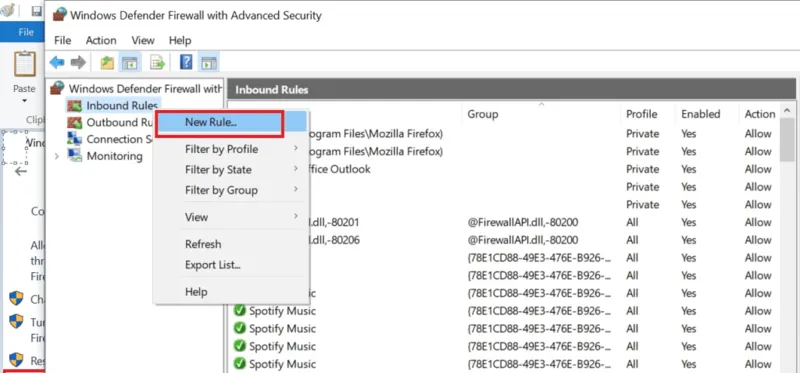
Bước 4: Cuối cùng, khởi động lại máy tính để áp dụng thay đổi.

Làm sao để kiểm tra port RDP đã mở hay chưa?
Sau khi cấu hình xong, bạn nên kiểm tra lại để đảm bảo port RDP hoạt động.
Bước 1: Đầu tiên, bạn hãy mở PowerShell (Admin).
Bước 2: Sau đó nhập lệnh: tnc 192.168.1.x -port 3389
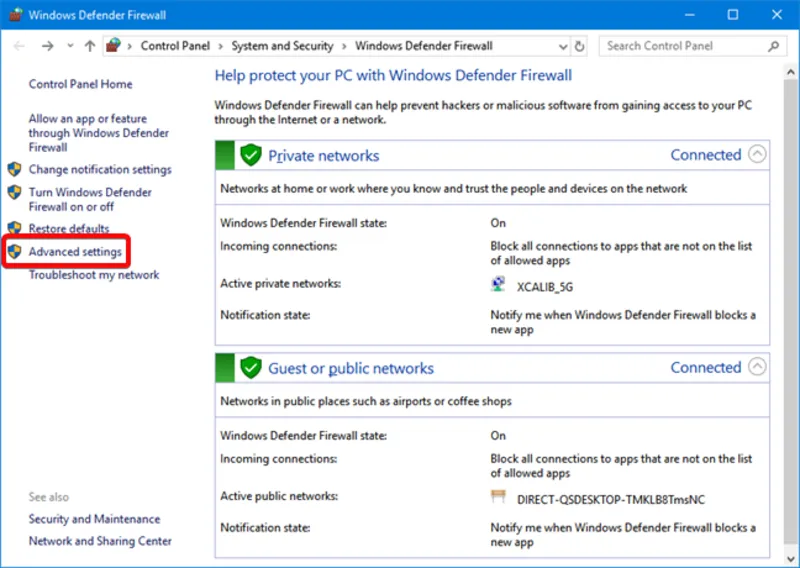
Bước 3: Nếu kết quả hiển thị TcpTestSucceeded : True, nghĩa là cổng RDP đã mở thành công.
Có thể bạn quan tâm: [HƯỚNG DẪN] Kết nối 2 màn hình laptop bằng hdmi
Những câu hỏi thường gặp về mở port remote desktop win 10
Hỏi: Bật Remote Desktop với mở Remote Desktop có giống nhau không?
Trả lời: Không giống nhau. “Bật” nghĩa là kích hoạt tính năng trên máy tính cần được truy cập, còn “mở” nghĩa là truy cập từ xa vào máy tính đó thông qua ứng dụng RDP.
Hỏi: Windows 10 Home có bật được Remote Desktop không?
Trả lời: Không. Phiên bản Home không hỗ trợ tính năng này. Bạn cần nâng cấp lên Windows 10 Pro hoặc Enterprise để sử dụng.
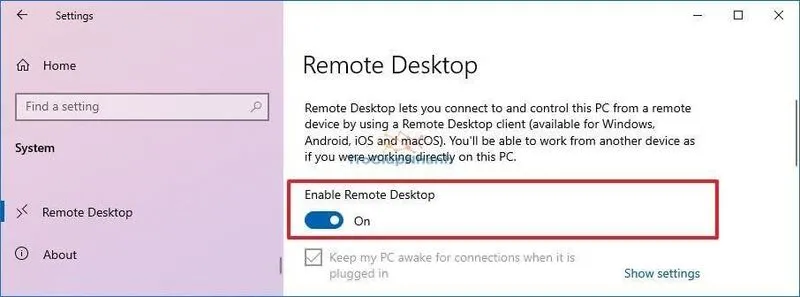
Hỏi: Làm sao biết máy tính của mình đã bật Remote Desktop chưa?
Trả lời: Bạn có thể kiểm tra trong Settings chọn System rồi nhấn vào Remote Desktop. Nếu công tắc đang bật và hiển thị dòng “Remote Desktop is enabled”, nghĩa là RDP đã được kích hoạt.
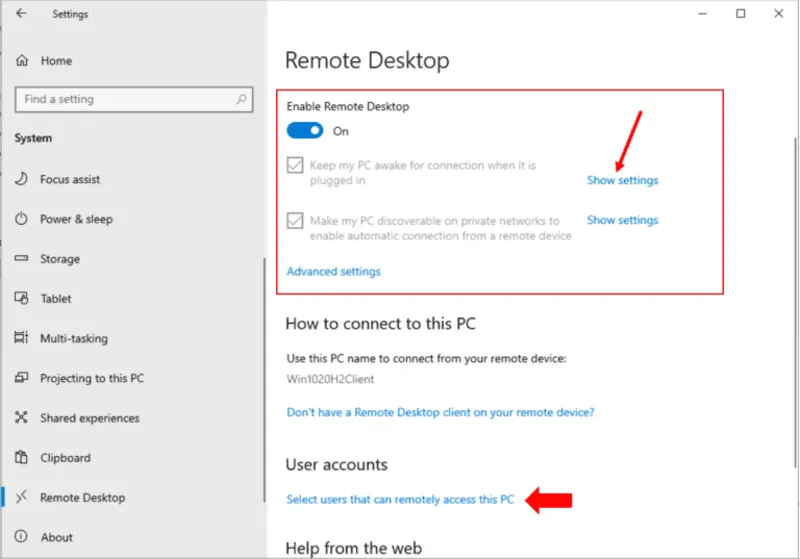
Hỏi: Remote Desktop có an toàn không?
Trả lời: Có, nếu bạn bật tính năng bảo mật như Network Level Authentication (NLA) và chỉ cho phép người dùng đáng tin cậy truy cập.
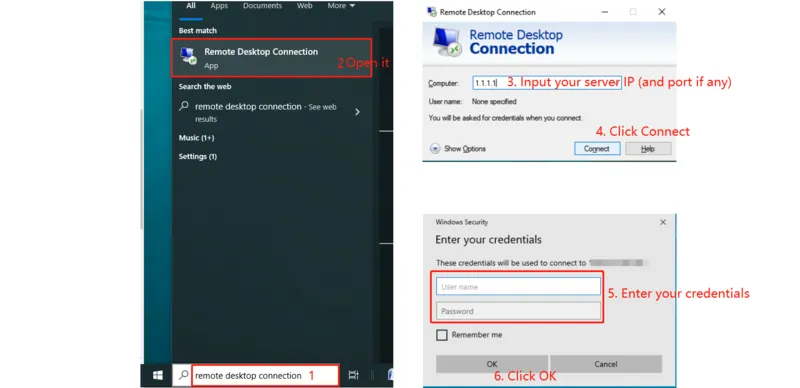
Việc mở port remote desktop win 10 không hề phức tạp nếu bạn làm theo đúng hướng dẫn. Chỉ với vài bước đơn giản, bạn đã có thể truy cập máy tính từ xa để làm việc, hỗ trợ kỹ thuật hoặc quản lý dữ liệu thuận tiện hơn. Mong rằng những thông tin này của Laptop Minh Khoa sẽ hữu ích với người dùng. Chúc bạn thực hiện thành công!
Bài viết liên quan